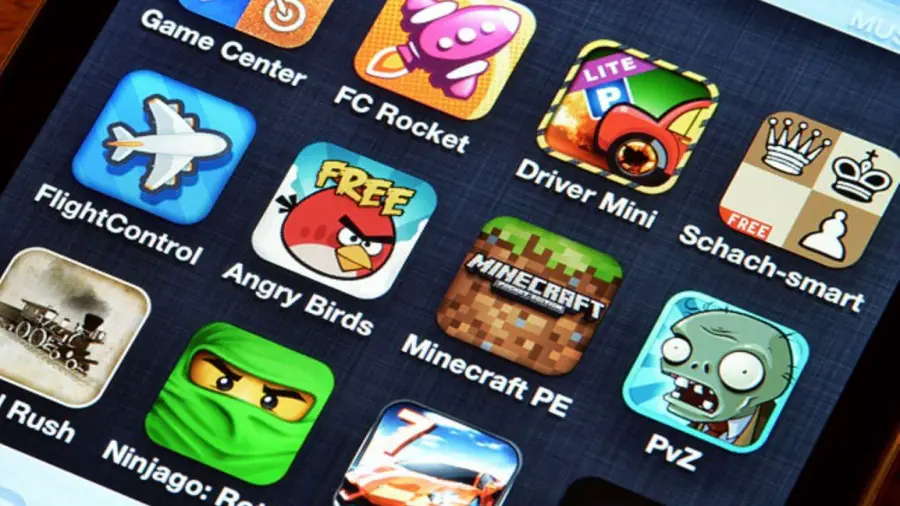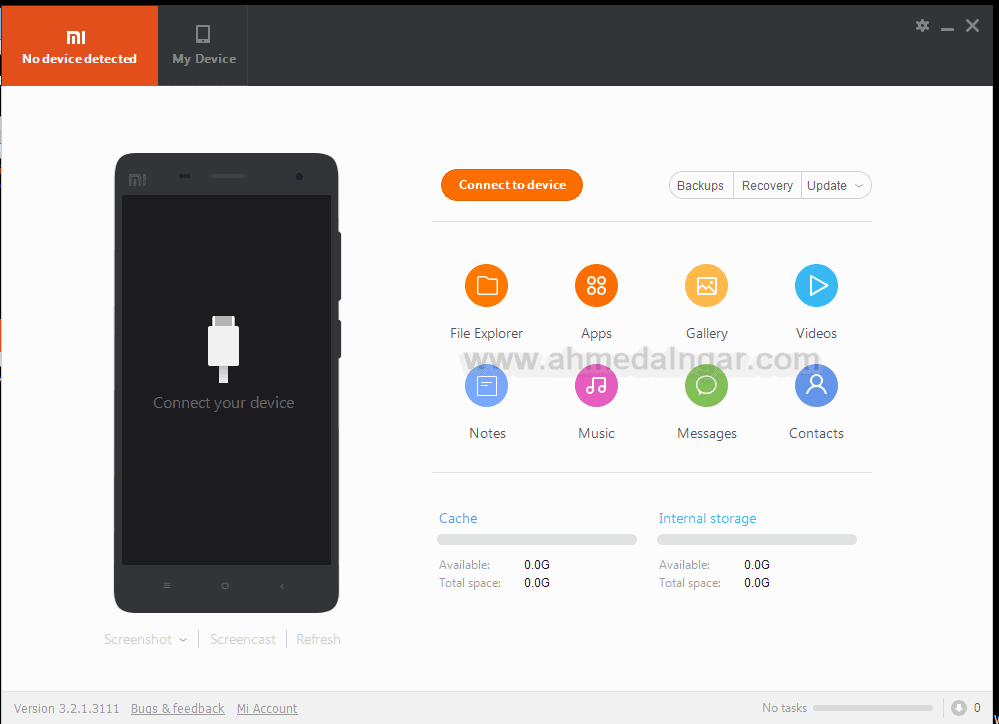طريقة تغيير حساب مايكروسوفت على ويندوز 10
طريقة تغيير حساب مايكروسوفت على ويندوز 10 سنتحدث فى مقالتنا اليوم عن كيفية تغيير حساب مايكرو سوفت على ويندوز 10من المعروف لمستخدمى حسابات Microsoft انهم لن يتطسعوا الحصول على منتجات و خدمات مايكروسوفت الى عن طريق امتلاك حساب Microsoft خاص بهم و هذا بالطبع ما يوفره Windows 10 ايضا حيث فور دخولك على مايكروسوفت يفتح معاك حسابك الخاص بك عليه و لكن ماذا ان كنت تمتلك اكثر من حساب على مايكروسوفت هل تعلم طريقة التبديل بينهما و طريقة تغيير حساب مايكروسوفت على ويندوز 10 لا تقلق سنعلمك هذا من خلال هذة المقالة .
يفضل كثير من مستخدمى حسابات مايكروسوفت الفصل بين حياتهم الشخصية و حياتهم المهنية لذا يقومون بانشاء اكثر من حساب على مايكروسوفت Microsoft و لكن السؤال هنا كيف يمكنهم انشاء حساب جديد على ميكروسوفت و كيف يستطيعون استخدام هذة الحسابات عند الحاجة الى احدها و تغيير حساب مايكروسوفت على جهاز الكمبيوتر الخاص بهم دون عناء او اهدار للوقت هذا ما سنتعرف عليه فى السطور القادمة و لكن دعنا اولا نتعرف على اسباب انشاء اكثر من حساب مايكروسوفت .
اسباب انشاء اكثر من حساب مايكروسوفت
هناك عدة اسباب تدعو اغلب مستخدمى ويندوز 10 الى اضافة و تحديث و تغيير حسابات مايكروسوفت الخاصة بهم على ويندوز 10 و تتمثل اهم هذة الاسباب فيما يلى
- شراء جهاز كمبيوتر مستخدم و لم تستطيع تنسيق الماك عليه .
- عمل اغلب المستخدمين باكثر من وظيفة تحتاج منهم الى الحصول على حسابات مايكروسوفت مختلفة للعمل عليها .
- التمتع بالمساحة المجانية التى يوفرها لك ميكروسوفت عند امتلاك حسابين OneDrive .
إضافة معرف و رقم البريد الإلكتروني إلى نفس حساب MICROSOFT
لست بحاجة بعد الان لتغيير البريد الالكترونى الخاص بك للدخول على حساب مايكروسوفت و رقم الجوال و لن تحتاج للقياام بعمل حساب جديد فكل ما عليك فعله اضافة رقم هاتفك الى حسابك حيث يمكنك اضافة 10 ارقام هواتف مختلفة و اكثر لنفس الحساب دون الحاجة الى انشاء حساب جديد لكل رقم و حساب ايضا تستطيع تغيير تفاصيل حسابك القديمة باخرى جديدة بسهولة و يسر او جعل المعرف الجديد أساسي و ذلك بحطوات بسيطة تتمثل فى
- قم بالذهاب الى ادارة حساب Microsoft الخاص بك.
- ثم قم باضافة الأسماء المستعارة للحساب حيث باستطاعتك اضافة معرف بريد الكتروني جديد أو رقم هاتف جديد.
- سيظهر امام خيارين قم باختيار الاختيار الاول إذا كنت تريد انشاء حساب Outlook جديد اما إذا كنت تستخدم موفر بريد إلكتروني لجهة خارجية مثل Gmail فقم باختيار الاختيار الثانى .
عزيزى القارئ عليك ان تعلم انه عند حذفك للاسم المستعار الخاص بك فى احد حسابات Microsoft سيتم حذفه للابد من مايكروسوفت فلن تستطيع استرجاعه مرة اخرى و ايضا لن يصبح بامكانك انت او اى شخص اخر استخدامه مطلقا على حساب Microsoft اخر حيث لا توجد اى طريقة لنقل الاسماء المستعارة من حساب مايكروسوفت لاخر .
طريقة تغيير حساب مايكروسوفت الى محلى على ويندوز 10
ان ما يعرفه المبتدئين ان هناك نوعين من الحسابات التي يمكن انشاؤها على أجهزة الكمبيوتر التي تعمل بـنظام التشغيل ويندوز 10 و التى هى ام حساب محلي أو حساب Microsoft .
و الحساب المحلي عبارة عن حساب يحتاج عند انشائه الى بيانات قليلة تتمثل فى اسم المستخدم و كلمة المرور و قد تستطيع حذف كلمة المرور فيما بعد و الدخول بدونها و الحساب المحلى لا يحتفظ مطلقا ببيانات المايكروسوفت و لا يقوم بمزامنتها مع جهاز الكمبيوتر الخاص بك كما انه يكون فالغالب غير متصل و يكون على جهاز واحد و لن تستطيع بالطبع تحميل اى من تطبيقات Microsoft مثل المتجر او تطبيق Skype و غيرها من التطبيقات كما انها لا تعمل مطلقا على الويندوز الذى جهاز الكمبيوت الخاص بك .
يمكنك ايضا قراءة المقالات التالية :
شرح كيفية جعل جهازك الكمبيوتر يعمل بنظامي الاندرويد والويندوز في وقتٍ واحد (بدون إستخدام مُحاكي)
شرح ثلاث برامج لحرق الويندوز على فلاشة ويندوز 10 او7 او 8 او xp
تحميل برنامج WinSetupFromUSB 2021 Portable لحرق الويندوز علي الفلاشة
ام حساب Microsoft فهو حساب شامل و متعدد المهام و التى تكمن فى الاحتفاظ بكافة البيانات الخاصة بك فى خودام مايكرو سوفت و تستطيع من خلاله مزامنة كل ما تقوم به من انشطة مع الويندوز الخاص بك و تحميل كل التطبيقات التى ترغب بها و تشغيلها على الكمبيوتر الخاص بك بسهولة هذة ابرز الاختلافات بين الحساب المحلى و حساب مايكروسوفت لذا اراد بعض مستخدمى حسابات مايكروسوفت تغييرها الى حسابات محلية و منهم من ارد تغييرها من محلية الى حسابات Microsoft و ذلك لتمتع بالمزايا و اليك خطوات تغيير حساب مايكروسوفت على ويندوز 10 الى حساب محلى و العكس :
- اولا اضغط على مفتاح ” Windows+I ” لفتح الاعدادات ثم اضغط على الحسابات ” Accounts ” .
- ثانيا اضغط على خيار “تسجيل الدخول باستخدام حساب محلي بدلاً من ذلك” “Sign in with a local account instead ” .
- ثالثا قم بادخال البيانات التى تطلب منك ككلمة المرور او رقم التعريف الشخصى المتعلق بحساب Microsoft الحالي للتحقق .
- رابعا اذا كنت تريد التبديل من حساب محلي الى حساب Microsoft ايضا اضغط على مفتاح ” Windows+I ” لفتح الاعدادات ثم اضغط على الحسابات ” Accounts ” .
- خامسا قم بالضغط على اختيار “تسجيل الدخول باستخدام حساب Microsoft ” الاختيار ” Sign in with a Microsoft account instead ” .
طريقة تغيير حساب مايكروسوفت الى حساب مايكروسوفت اخر او اضافة حساب Microsoft جديد
اذا كنت تمتلك اكثر من حساب مايكروسوفت و تريد استخدمهم او التبديل بين حساباتك على ويندوز 10 سنعلمك الان الطريقة المثلى لتغيير حساب مايكروسوفت على ويندوز 10 و ذلك بخطوات بسيطةو سهلة و تكون هذة كالتالى
- اولا قم بفتح الإعدادات مرة أخرى (مفتاح Windows + I) .
- ثانيا اذهب إلى الحسابات ثم Family & other users .
- ثالثا اضغط على زر اضافة شخص آخر إلى هذا الكمبيوتر “Add someone else to this PC” .
- رابعا قم بادخال البيانات التى تطلب منك مثل معرف حساب Microsoft الجديد و كلمة مرور اضافته الى جهاز الكمبيوتر الخاص بك .
- خامسا ستجد ضمن المتطلبات اعدادات مثل 2FA و Windows Hello فقم بها كما فعلت عند اضافة حساب Microsoft الأول على جهاز الكمبيوتر الخاص بك .
- سادسا فور انتهائك من الخطوات السابقة تكون قد اضفت حساب مايكروسوفت جديد لحاسوبك و بالتالى يمكنك التبديل بينه و بين حساب مايكروسوفت القديم الخاص بك و ذلك من قائمة ابدأ او عن طريق اعادة تشغيل حاسوبك كما تفعل فى العادة .
نظام محاسبة مزدوج
توفر لك Microsoft كثير من الطرق لإدارة جهاز الكمبيوتر الخاص بك الذى يعمل بنظام التشغيل ويندوز 10و ذلك على عكس نظام التشغيل ويندوز 7 و الإصدارات السابقة له لذا فانت تمتلك العديد الخيارات مثل استخدام حساب محلي أو استخدام حساب Microsoft مما يفتح امامك افاق جديدة بامكانيات اكثر لذا نقترح عليك ان تفكر مليا فيما تريده بالتحديد من هذة الحسابات و طرق القيام به فمعرفتك بما تريد توفر عليك الكثير من الوقت و الجهد و ايضا توفر عليك عناء التشتت بين الحسابات سواء كان حساب محلى او حساب مايكروسوفت و اي كان خيارك من الحسابات لا تنسي ابدا تامين حسابك جيد عن طريق مزايا الامان مثل Hello أو 2FA .
عزيزى القارئ الى هنا تنتهى مقالتنا اليوم عن طريقة تغيير حساب ميكروسوفت على ويندوز 10 و كيفية القيام بها و ايضا طريقة التبديل بين الحساب المحلى و حساب Microsoft و مزايا كلا منهما فاذا كان لديك اى تساؤل او استفسار فيمكنك مراسلتنا فى التعليقات و سنجيبك مباشرة , دمتم فى رعاية الله و امنه و صلى اللهم على سيدنا محمد و على اله و صحبه اجمعين .